(转自:http://blog.csdn.net/leexide/article/details/17252369)
一、SSH简介
SSH是一个专为远程登录会话和其他网络服务提供安全性的协议。默认状态下SSH链接是需要密码认证的,可以通过添加系统认证(即公钥-私钥)的修改,修改后系统间切换可以避免密码输入和SSH认证。
二、公钥认证的基本思想:
对信息的加密和解密采用不同的key,这对key分别称作private key和public key,其中,public key存放在欲登录的服务器上,而private key为特定的客户机所持有。
当客户机向服务器发出建立安全连接的请求时,首先发送自己的public key,如果这个public key是被服务器所允许的,服务器就发送一个经过public key加密的随机数据给客户机,这个数据只能通过private key解密,客户机将解密后的信息发还给服务器,服务器验证正确后即确认客户机是可信任的,从而建立起一条安全的信息通道。
通过这种方式,客户机不需要向外发送自己的身份标志“private key”即可达到校验的目的,并且private key是不能通过public key反向推断出来的。这避免了网络窃听可能造成的密码泄露。客户机需要小心的保存自己的private key,以免被其他人窃取,一旦这样的事情发生,就需要各服务器更换受信的public key列表。
三、实验网络拓扑图和实验目的
1、网络拓扑图
如下所示:
2、实现目的
服务器1,服务器2,服务器3能实现彼此无密码登录。3、补充说明
Linux下修改主机名的完整步骤如下:
第一步:
- #hostname Server1
- 修改/etc/sysconfig/network中的hostname
- 修改/etc/hosts文件
四、无密码登录实现方式
1、用ssh-keygen创建公钥
(1)在服务器1上执行下面的命令:- [root@Server1 ~]# ssh-keygen -t rsa
- Generating public/private rsa key pair.
- Enter file in which to save the key(/root/.ssh/id_rsa):
- Created directory '/root/.ssh'.
- Enter passphrase (empty for no passphrase):
- Enter same passphrase again:
- Your identification has been saved in/root/.ssh/id_rsa.
- Your public key has been saved in/root/.ssh/id_rsa.pub.
- The key fingerprint is:
- 7b:aa:08:a0:99:fc:d9:cc:d8:2e:4b:1a:c0:6b:da:e4root@Server1
- The key's randomart image is:
- +--[ RSA 2048]----+
- | |
- | |
- | |
- |. |
- |o. S |
- |++. . |
- |+=o. . . |
- |o+=oB. o |
- |..E==*... |
- +-----------------+
(2)补充说明:
ssh-keygen:生成秘钥
其中:
-t指定算法
-f 指定生成秘钥路径
-N 指定密码
2、查看钥匙
- [root@Server1 ~]# ls -l .ssh
- 总用量 8
- -rw-------. 1 root root 1675 12月 10 22:20 id_rsa
- -rw-r--r--. 1 root root 394 12月 10 22:20 id_rsa.pub
3.将公钥复制到被管理机器Server2和Server3下的.ssh目录下(先确保存在这个目录)
- [root@server1 .ssh]# scp id_rsa.pubroot@192.168.1.3:~/.ssh/
- The authenticity of host '192.168.1.3(192.168.1.3)' can't be established.
- RSA key fingerprint is93:eb:f9:47:b1:f6:3f:b4:2e:21:c3:d5:ab:1d:ae:65.
- Are you sure you want to continueconnecting (yes/no)? yes
- Warning: Permanently added '192.168.1.3'(RSA) to the list of known hosts.
- root@192.168.1.3's password:
- id_rsa.pub
- [root@server1 .ssh]# scp id_rsa.pubroot@192.168.1.4:~/.ssh/authorized_keys
- The authenticity of host '192.168.1.4(192.168.1.4)' can't be established.
- RSA key fingerprint is93:eb:f9:47:b1:f6:3f:b4:2e:21:c3:d5:ab:1d:ae:65.
- Are you sure you want to continueconnecting (yes/no)? yes
- Warning: Permanently added '192.168.1.4'(RSA) to the list of known hosts.
- root@192.168.1.4's password:
- id_rsa.pub
- #cat id_dsa.pub >> ~/.ssh/authorized_keys
4、设置文件和目录权限:
设置authorized_keys权限- $ chmod 600 authorized_keys
- $ chmod 700 -R .ssh
5、验证使用SSH IP地址的方式无密码访问
- [root@server1 .ssh]# ssh 192.168.1.3
- Last login: Tue Dec 10 22:34:02 2013
- [root@Server2 ~]#
- [root@Server2 ~]#
- [root@Server2 ~]#
6、验证使用SSH 主机名的方式无密码访问
我们在Server1上将Server2和Server3的IP地址解析为主机名- [root@server1 .ssh]# cat /etc/hosts
- 192.168.1.2 Server1
- 192.168.1.3 Server2
- 192.168.1.4 Server3
- [root@server1 .ssh]# ssh Server3
- The authenticity of host 'server3(192.168.1.4)' can't be established.
- RSA key fingerprint is93:eb:f9:47:b1:f6:3f:b4:2e:21:c3:d5:ab:1d:ae:65.
- Are you sure you want to continueconnecting (yes/no)? yes
- Warning: Permanently added 'server3' (RSA)to the list of known hosts.
- Last login: Tue Dec 10 22:34:08 2013
五、注意:
1、文件和目录的权限千万别设置成chmod 777.这个权限太大了,不安全,数字签名也不支持。2、生成的rsa/dsa签名的公钥是给对方机器使用的。这个公钥内容还要拷贝到authorized_keys
3、linux之间的访问直接 ssh 机器ip
4、某个机器生成自己的RSA或者DSA的数字签名,将公钥给目标机器,然后目标机器接收后设定相关权限(公钥和authorized_keys权限),这个目标机就能被生成数字签名的机器无密码访问了








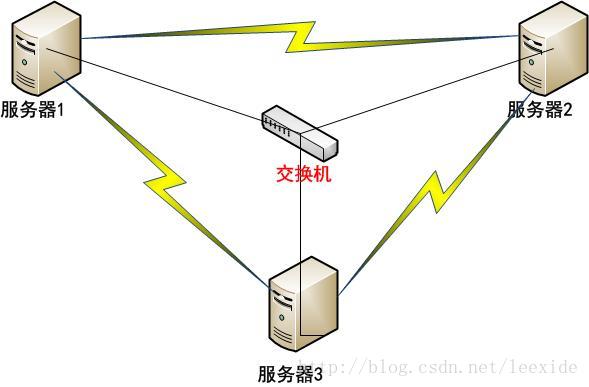













 1438
1438











 被折叠的 条评论
为什么被折叠?
被折叠的 条评论
为什么被折叠?








